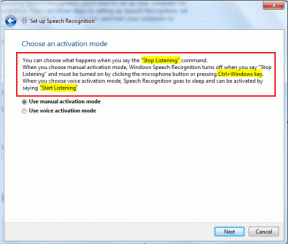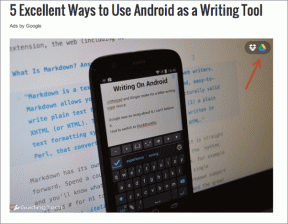Κορυφαίες 7 συμβουλές για να αξιοποιήσετε στο έπακρο το Safari στο OS X Yosemite
Miscellanea / / November 29, 2021
Το Chrome είναι το καλύτερο πρόγραμμα περιήγησης για επιτραπέζιους υπολογιστές εκεί έξω, δεν υπάρχει αμφιβολία. Το πλήθος των χαρακτηριστικών, επεκτάσεις, και τώρα Εφαρμογές Chrome σίγουρα το κάνουν must-have. Όμως, από την εμπειρία μου, βρήκα ότι το Chrome είναι ταυτόχρονα μνήμη και μπαταρία.
Το Safari είναι σίγουρα ελαφρύ για τα χαρακτηριστικά, και ενώ έχει μερικές μεγάλες επεκτάσεις παραγωγικότητας, η συλλογή δεν είναι τόσο διαφορετική όσο του Chrome. Επιπλέον, εάν χρησιμοποιείτε το Chrome στη συσκευή σας Android/Windows, είναι λογικό να συνεχίσετε να χρησιμοποιείτε το Chrome και σε Mac.

Αλλά με την κυκλοφορία του ολοκαίνουργιου Safari στο Yosemite, τα πράγματα αρχίζουν να αλλάζουν. Όταν πρόκειται για καθαρή απόδοση Javascript, το Safari είναι στην πραγματικότητα πιο γρήγορο από το Chrome. Για να μην αναφέρουμε ότι είναι ελαφρύ για τους πόρους. Εάν χρησιμοποιείτε παλαιότερο Mac, μπορείτε εύκολα να δείτε 1-2 ώρες αυξημένης διάρκειας ζωής της μπαταρίας μετά τη μετάβαση στο Safari πλήρους απασχόλησης.
Είστε πεπεισμένοι να κάνετε την αλλαγή; Ή είστε ήδη χρήστης του Safari; Δείτε τις συμβουλές και τα κόλπα που αναφέρονται παρακάτω για να λύσετε τις μικρές ενοχλήσεις του Safari και να βελτιώσετε την απόδοση της περιήγησης.
Επαγγελματική συμβουλή: Χρησιμοποιήστε τη συντόμευση Cmd +, (κόμμα) για να αναδείξετε γρήγορα το Προτιμήσεις στο Safari.
1. Αλλάξτε τη μηχανή αναζήτησης στο DuckDuckGo
Για την προστασία της ιδιωτικής ζωής, η Apple έχει ενσωματώσει την υποστήριξη DuckDuckGo στο Safari 8.0. Παω σε Προτιμήσεις -> Αναζήτηση και από το Μηχανή αναζήτησης επιλογή, επιλέξτε DuckDuckGo.
2. Φέρτε πίσω τη γραμμή αγαπημένων
Ίσως έχετε παρατηρήσει ότι η γραμμή αγαπημένων στο Safari 8.0 απουσιάζει από προεπιλογή. Αντίθετα, οι σελιδοδείκτες και οι πιο πρόσφατοι ιστότοποι ομαδοποιούνται στο αναπτυσσόμενο μενού που εμφανίζεται αφού κάνετε κλικ στη γραμμή διευθύνσεων.

Αλλά αν είστε συνηθισμένοι στη γραμμή αγαπημένων, για να μην αναφέρουμε την εύχρηστη Cmd + 1-9 Συντομεύσεις για το γρήγορο άνοιγμα των σελιδοδεικτών, θα θέλετε να έχετε πίσω τη γραμμή αγαπημένων.
Για να το κάνετε αυτό, μεταβείτε στο Θέα και κάντε κλικ Εμφάνιση γραμμής αγαπημένων. Μπορείτε επίσης να χρησιμοποιήσετε τη συντόμευση Cmd+Shift+B.
3. Ενεργοποιήστε ξανά τις πλήρεις διευθύνσεις URL

Το Safari 8.0 περικόπτει τις διευθύνσεις URL από προεπιλογή. Ακόμα κι αν βρίσκεστε 2-3 επίπεδα σε έναν ιστότοπο, θα εμφανίζει μόνο τον τομέα ανώτατου επιπέδου και τίποτα άλλο. Ο εντοπισμός της ακριβούς τοποθεσίας μιας σελίδας μπορεί να είναι δύσκολος.

Παω σε Προτιμήσεις -> Προχωρημένος και ενεργοποιήστε το Εμφάνιση πλήρους διεύθυνσης ιστότοπου επιλογή.
4. Χρησιμοποιήστε την Sidebar του Safari ως Mini RSS Reader

Μέχρι τώρα πρέπει να γνωρίζετε ότι η πλαϊνή γραμμή του Safari μπορεί να χρησιμοποιηθεί για την εμφάνιση συνδέσμων που μοιράζονται τα άτομα που ακολουθείτε στο Twitter. Αλλά υπάρχει μια άλλη ενδιαφέρουσα χρήση αυτής της πλαϊνής γραμμής.
Πρώτα εμφανίστε το Sidebar από Θέα -> Εμφάνιση πλευρικής γραμμής ή χρησιμοποιήστε τη συντόμευση Cmd+Shift+L. Χρησιμοποιήστε την ενότητα "@" για να εμφανίσετε τους συνδέσμους και κάντε κλικ στο κουμπί που διαβάζει Συνδρομές.

Εδώ θα δείτε ένα Προσθήκη ροών επιλογή. Επιλέξτε τις ροές RSS για τους ιστότοπους που βρίσκονται ήδη στη γραμμή αγαπημένων σας (αυτή τη στιγμή, δεν υπάρχει τρόπος να εισαγάγετε μη αυτόματα μια ροή RSS χωρίς ο ιστότοπος να είναι αγαπημένος).
Τώρα οι σύνδεσμοι RSS από τους ιστότοπους που επιλέξατε θα εμφανίζονται στην πλαϊνή γραμμή.
5. Προσαρμόστε τη γραμμή εργαλείων

Η νέα εμφάνιση του Safari είναι μινιμαλιστική. Ίσως λίγο πολύ μινιμαλιστικό. Εάν θέλετε πρόσβαση σε κουμπιά όπως καρτέλες iCloud, επεκτάσεις κ.λπ., κάντε δεξί κλικ στον κενό χώρο δίπλα στη γραμμή διευθύνσεων και επιλέξτε Προσαρμογή της γραμμής εργαλείων.
Από εδώ σύρετε τυχόν διαθέσιμα κουμπιά στη γραμμή εργαλείων ή αναδιατάξτε τη διάταξη σύμφωνα με τις ανάγκες σας.
6. Καλύτερη διαχείριση καρτελών

Θα δείτε ένα νέο Καρτέλες κουμπί στην επάνω δεξιά γωνία. Κάνοντας κλικ σε αυτό θα έχετε μια πανοραμική άποψη όλων των καρτελών, με μικρές προεπισκοπήσεις. Εάν έχετε ανοίξει πολλές σελίδες από τον ίδιο ιστότοπο, θα ομαδοποιηθούν.
7. Βελτιωμένη SmartSearch
Το Safari 8.0 θα εμφανίζει πλέον αποτελέσματα αναζήτησης από τη Wikipedia και το App Store μαζί με τα κανονικά αποτελέσματα αναζήτησης. Αλλά αυτή η δυνατότητα δεν είναι διαθέσιμη σε όλες τις περιοχές.
Χρησιμοποιείτε το Safari στο Mac σας από προεπιλογή;
Είναι το Safari το προεπιλεγμένο πρόγραμμα περιήγησής σας στο Mac; Ενημερώστε μας στα σχόλια παρακάτω.